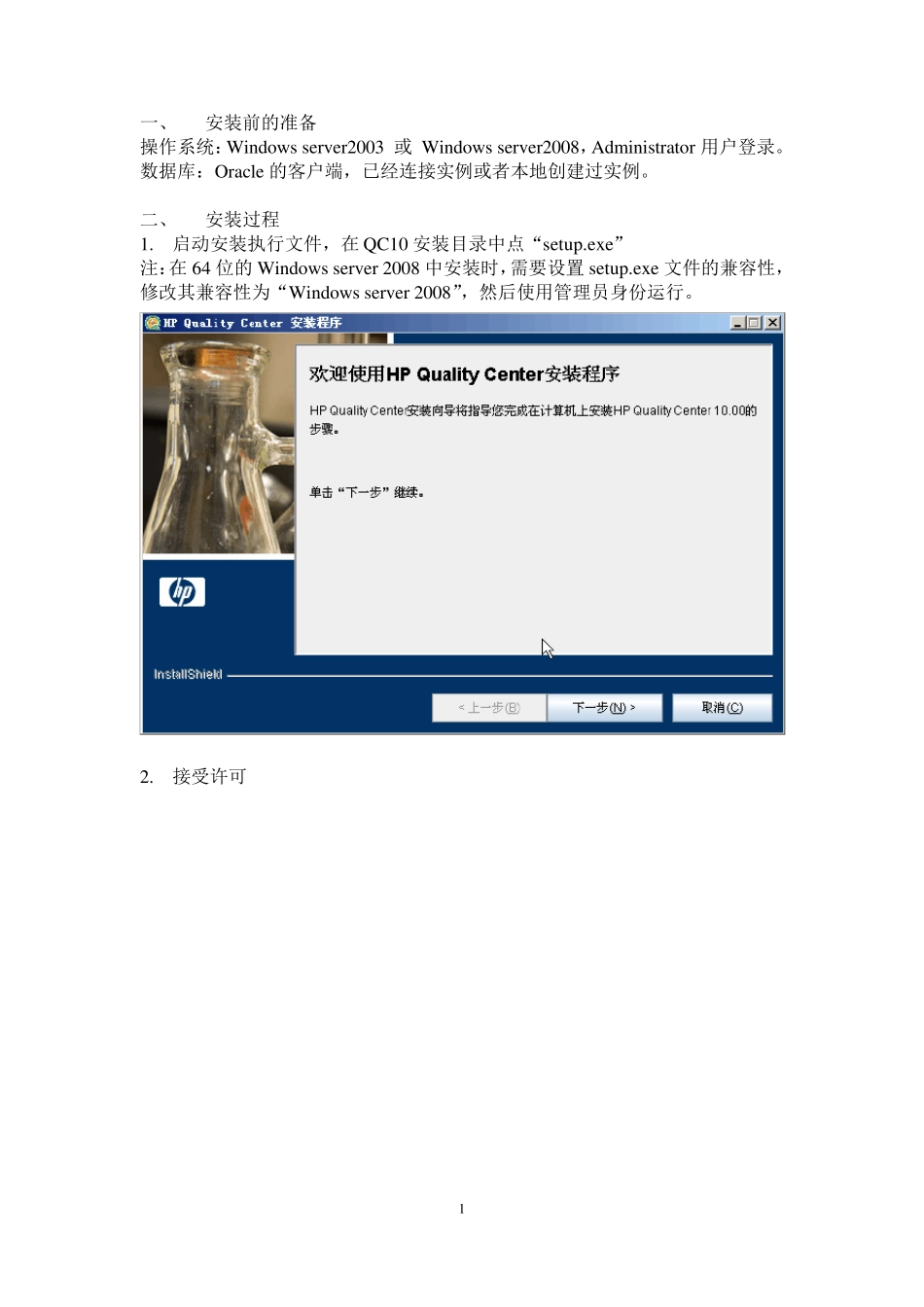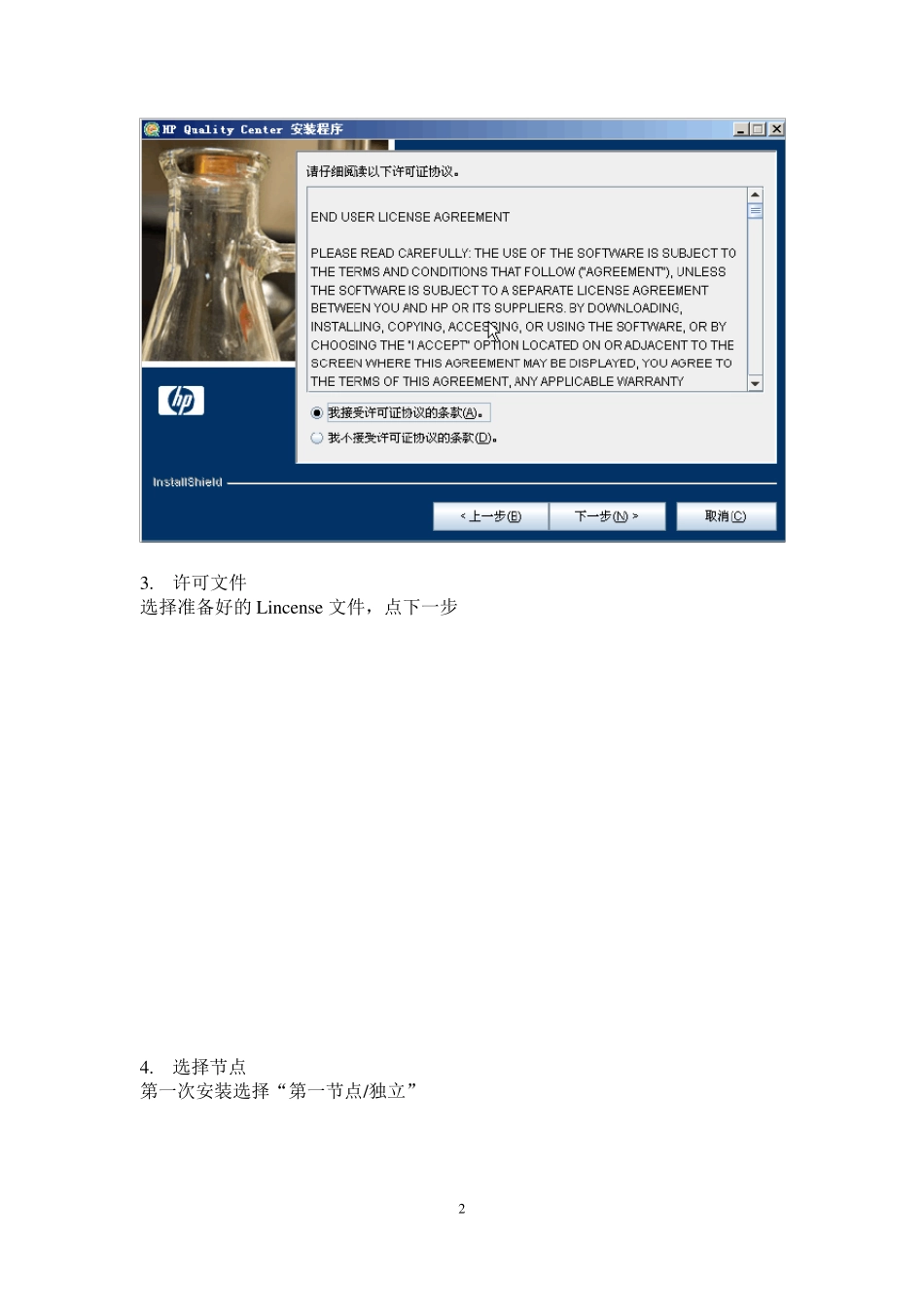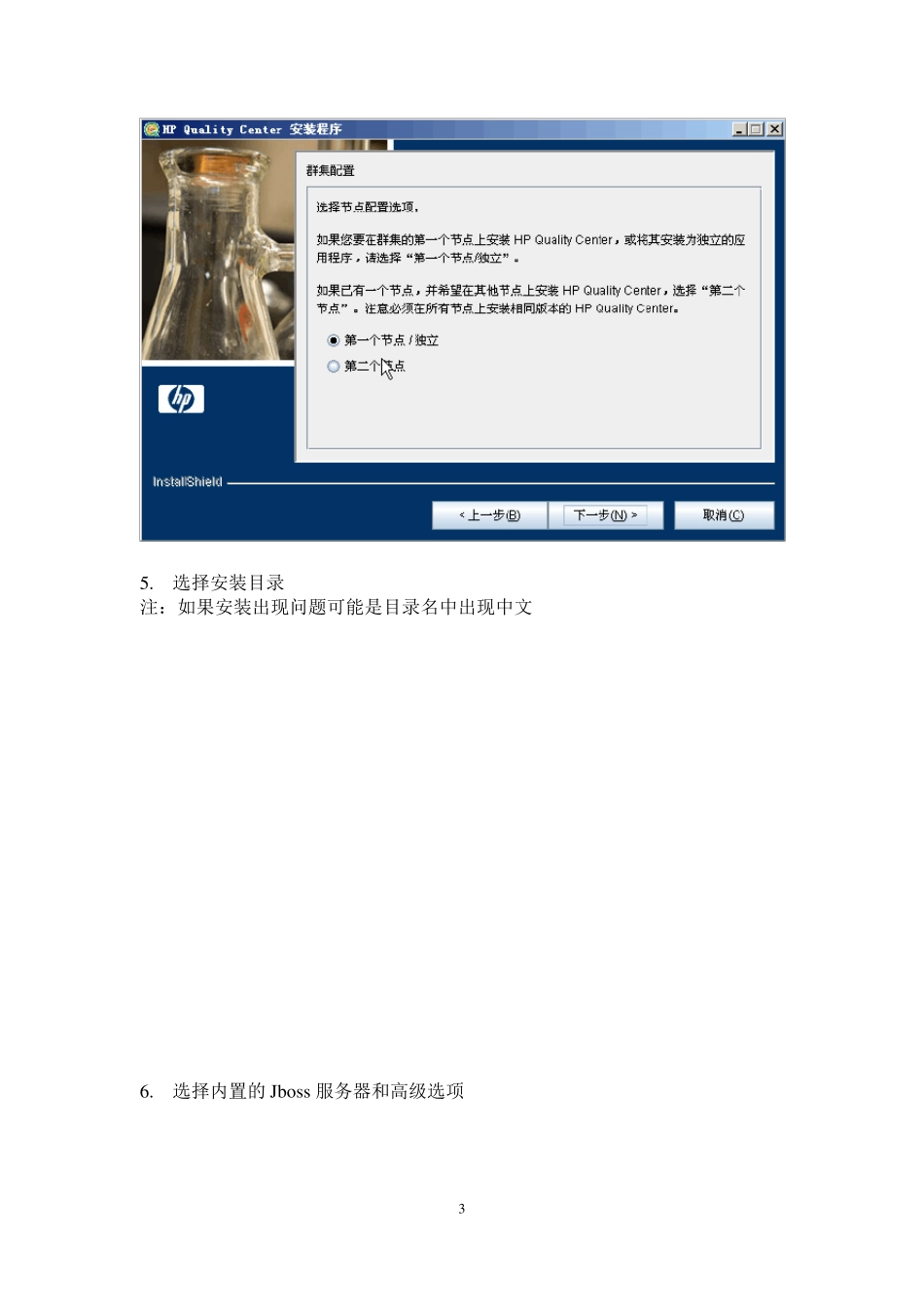1 一、 安装前的准备 操作系统:Windows server2003 或 Windows server2008,Administrator 用户登录。 数据库:Oracle 的客户端,已经连接实例或者本地创建过实例。 二、 安装过程 1. 启动安装执行文件,在QC10 安装目录中点“setup.exe” 注:在64 位的Windows server 2008 中安装时,需要设置 setup.exe 文件的兼容性,修改其兼容性为“Windows server 2008”,然后使用管理员身份运行。 2. 接受许可 2 3. 许可文件 选择准备好的Lincense 文件,点下一步 4. 选择节点 第一次安装选择“第一节点/独立” 3 5. 选择安装目录 注:如果安装出现问题可能是目录名中出现中文 6. 选择内置的 Jboss服务器和高级选项 4 7. 选择Jboss 服务器端口和最大的内存堆大小 8. w indow s server 2003 的管理员用户名和密码 域:没有的话,域就是你的计算机的名称 5 9. 连续下一步,至下图(iis 未安装时) 6 1 0 . 邮件服务器选择,没有可以不填 1 1 . 选择需要的数据库类型 7 12. oracle 数据库的信息 8 13. 设置QC 的管理员账户和密码 例如: 用户名: admin 密码:设置为oracle 实例的密码 14. 连续点击下一步 9 1 0 1 5 . 更新数据库架构 1 1 12 16. 插件安装 重启计算机后,输入http://localhost:8080/qcbin/,然后选择site administrator,出现插件安装提示直接选择【安装】 13 17. 管理员登录QC 安装完毕后,需要重新启动http://localhost:8080/qcbin,然后再登录。 1 4 15 三、 安装注意事项 1. 安装过程中,需关闭360 安全卫士、360 杀毒软件等第三方安全软件。 2. 安装过程中,需开启数据库,并分配足够大的表空间,100MB 以上。 3. 安装完成后,QC10 默认只支持IE6 和IE7,如果需要增加支持IE8,需做如下配置: (1)在服务端QC 的安装目录jboss\server\default\deploy 下找到20qcbin.war 这个war 包。 (2)修改其中的start_a.js、start_b.js、siteadmin.js、siteadmin_a.js 文件,在“(ua.lastIndexOf('MSIE 7.0') != -1)”后添加“|| (ua.lastIndexOf(’MSIE 8.0′) != -1)”。 (3)重新启动 QC 服务。 四、 客户端配置及登录 1. 使用 IE6、IE7、IE8 或 360 安全浏览器。 2. 关闭防火墙。 3. 工具 – Internet 选项 – Internet – 自定义级别。 16 4. Activ eX 控件和插件全部启用...